在 DataGridView控件中加入ComboBox下拉列表框的实现
虽然在Visual Studio中 DataGridView控件的DataGridViewComboBoxColumn可以实现下拉列表框,但这样的列会在整列中都显示下拉列表框,不太 美观,而且还要用代码实现数据绑定。本文介绍一种只在当前编辑单元格中显示下拉列表框的方法,供大家参考。
 //
定义下拉列表框
//
定义下拉列表框
 private
ComboBox cmb_Temp
=
new
ComboBox();
private
ComboBox cmb_Temp
=
new
ComboBox();
首先新建一个Windows应用程序,将主窗体重命名为MainForm,在MainForm中加入一个DataGridView控件,命名为 dgv_User。如下图所示:
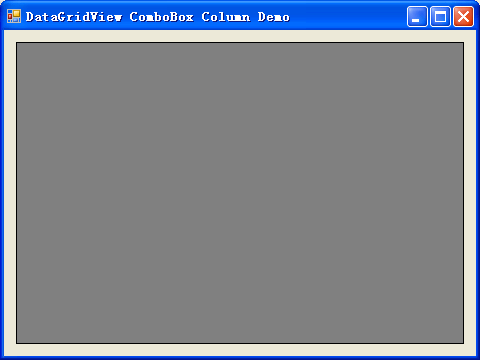
打开窗体代码窗口,在代码窗口中声明一个ComboBox的控件
 //
定义下拉列表框
//
定义下拉列表框
 private
ComboBox cmb_Temp
=
new
ComboBox();
private
ComboBox cmb_Temp
=
new
ComboBox();
我们要绑定的下拉列表框的功能是选择性别,添加如下绑定性别下拉列表框的方法
///
<summary>
/// 绑定性别下拉列表框
/// </summary>
private void BindSex()
{
DataTable dtSex = new DataTable();
dtSex.Columns.Add( " Value " );
dtSex.Columns.Add( " Name " );
DataRow drSex;
drSex = dtSex.NewRow();
drSex[ 0 ] = " 1 " ;
drSex[ 1 ] = " 男 " ;
dtSex.Rows.Add(drSex);
drSex = dtSex.NewRow();
drSex[ 0 ] = " 0 " ;
drSex[ 1 ] = " 女 " ;
dtSex.Rows.Add(drSex);
cmb_Temp.ValueMember = " Value " ;
cmb_Temp.DisplayMember = " Name " ;
cmb_Temp.DataSource = dtSex;
cmb_Temp.DropDownStyle = ComboBoxStyle.DropDownList;
}
/// 绑定性别下拉列表框
/// </summary>
private void BindSex()
{
DataTable dtSex = new DataTable();
dtSex.Columns.Add( " Value " );
dtSex.Columns.Add( " Name " );
DataRow drSex;
drSex = dtSex.NewRow();
drSex[ 0 ] = " 1 " ;
drSex[ 1 ] = " 男 " ;
dtSex.Rows.Add(drSex);
drSex = dtSex.NewRow();
drSex[ 0 ] = " 0 " ;
drSex[ 1 ] = " 女 " ;
dtSex.Rows.Add(drSex);
cmb_Temp.ValueMember = " Value " ;
cmb_Temp.DisplayMember = " Name " ;
cmb_Temp.DataSource = dtSex;
cmb_Temp.DropDownStyle = ComboBoxStyle.DropDownList;
}
通常情况下我们都是从数据库中获取数据表(或者数据集),然后绑定到DataGridView中的,这里我们为了避 免连接数据库,手中构造一个数据库表,代码如下:
private
void
BindData()
{
DataTable dtData = new DataTable();
dtData.Columns.Add( " ID " );
dtData.Columns.Add( " Name " );
dtData.Columns.Add( " Sex " );
DataRow drData;
drData = dtData.NewRow();
drData[ 0 ] = 1 ;
drData[ 1 ] = " 张 三 " ;
drData[ 2 ] = " 1 " ;
dtData.Rows.Add(drData);
drData = dtData.NewRow();
drData[ 0 ] = 2 ;
drData[ 1 ] = " 李 四 " ;
drData[ 2 ] = " 1 " ;
dtData.Rows.Add(drData);
drData = dtData.NewRow();
drData[ 0 ] = 3 ;
drData[ 1 ] = " 王 五 " ;
drData[ 2 ] = " 1 " ;
dtData.Rows.Add(drData);
drData = dtData.NewRow();
drData[ 0 ] = 4 ;
drData[ 1 ] = " 小 芳 " ;
drData[ 2 ] = " 0 " ;
dtData.Rows.Add(drData);
drData = dtData.NewRow();
drData[ 0 ] = 5 ;
drData[ 1 ] = " 小 娟 " ;
drData[ 2 ] = " 0 " ;
dtData.Rows.Add(drData);
drData = dtData.NewRow();
drData[ 0 ] = 6 ;
drData[ 1 ] = " 赵 六 " ;
drData[ 2 ] = " 1 " ;
dtData.Rows.Add(drData);
this .dgv_User.DataSource = dtData;
}
{
DataTable dtData = new DataTable();
dtData.Columns.Add( " ID " );
dtData.Columns.Add( " Name " );
dtData.Columns.Add( " Sex " );
DataRow drData;
drData = dtData.NewRow();
drData[ 0 ] = 1 ;
drData[ 1 ] = " 张 三 " ;
drData[ 2 ] = " 1 " ;
dtData.Rows.Add(drData);
drData = dtData.NewRow();
drData[ 0 ] = 2 ;
drData[ 1 ] = " 李 四 " ;
drData[ 2 ] = " 1 " ;
dtData.Rows.Add(drData);
drData = dtData.NewRow();
drData[ 0 ] = 3 ;
drData[ 1 ] = " 王 五 " ;
drData[ 2 ] = " 1 " ;
dtData.Rows.Add(drData);
drData = dtData.NewRow();
drData[ 0 ] = 4 ;
drData[ 1 ] = " 小 芳 " ;
drData[ 2 ] = " 0 " ;
dtData.Rows.Add(drData);
drData = dtData.NewRow();
drData[ 0 ] = 5 ;
drData[ 1 ] = " 小 娟 " ;
drData[ 2 ] = " 0 " ;
dtData.Rows.Add(drData);
drData = dtData.NewRow();
drData[ 0 ] = 6 ;
drData[ 1 ] = " 赵 六 " ;
drData[ 2 ] = " 1 " ;
dtData.Rows.Add(drData);
this .dgv_User.DataSource = dtData;
}
为窗体加载事件添加如下方法,其具体功能有详细说明:
private
void
MainForm_Load(
object
sender, EventArgs e)
{
// 绑定性别下拉列表 框
BindSex();
// 绑定数据表
BindData();
// 设置下拉列表框不可见
cmb_Temp.Visible = false ;
// 添加下拉列表框事件
cmb_Temp.SelectedIndexChanged += new EventHandler(cmb_Temp_SelectedIndexChanged);
// 将下拉列表框加入到DataGridView控件中
this .dgv_User.Controls.Add(cmb_Temp);
}
{
// 绑定性别下拉列表 框
BindSex();
// 绑定数据表
BindData();
// 设置下拉列表框不可见
cmb_Temp.Visible = false ;
// 添加下拉列表框事件
cmb_Temp.SelectedIndexChanged += new EventHandler(cmb_Temp_SelectedIndexChanged);
// 将下拉列表框加入到DataGridView控件中
this .dgv_User.Controls.Add(cmb_Temp);
}
当用户选择的单元格移动到性别这一列时,我们要显示下拉列表框,添加如下事件
private
void
dgv_User_CurrentCellChanged(
object
sender, EventArgs e)
{
try
{
if ( this .dgv_User.CurrentCell.ColumnIndex == 2 )
{
Rectangle rect = dgv_User.GetCellDisplayRectangle(dgv_User.CurrentCell.ColumnIndex, dgv_User.CurrentCell.RowIndex, false );
string sexValue = dgv_User.CurrentCell.Value.ToString();
if (sexValue == " 1 " )
{
cmb_Temp.Text = " 男 " ;
}
else
{
cmb_Temp.Text = " 女 " ;
}
cmb_Temp.Left = rect.Left;
cmb_Temp.Top = rect.Top;
cmb_Temp.Width = rect.Width;
cmb_Temp.Height = rect.Height;
cmb_Temp.Visible = true ;
}
else
{
cmb_Temp.Visible = false ;
}
}
catch
{
}
}
{
try
{
if ( this .dgv_User.CurrentCell.ColumnIndex == 2 )
{
Rectangle rect = dgv_User.GetCellDisplayRectangle(dgv_User.CurrentCell.ColumnIndex, dgv_User.CurrentCell.RowIndex, false );
string sexValue = dgv_User.CurrentCell.Value.ToString();
if (sexValue == " 1 " )
{
cmb_Temp.Text = " 男 " ;
}
else
{
cmb_Temp.Text = " 女 " ;
}
cmb_Temp.Left = rect.Left;
cmb_Temp.Top = rect.Top;
cmb_Temp.Width = rect.Width;
cmb_Temp.Height = rect.Height;
cmb_Temp.Visible = true ;
}
else
{
cmb_Temp.Visible = false ;
}
}
catch
{
}
}
当用户选择下拉列表框时改变DataGridView单元格的内容
private
void
cmb_Temp_SelectedIndexChanged(
object
sender, EventArgs e)
{
if (((ComboBox)sender).Text == " 男 " )
{
dgv_User.CurrentCell.Value = " 男 " ;
dgv_User.CurrentCell.Tag = " 1 " ;
}
else
{
dgv_User.CurrentCell.Value = " 女 " ;
dgv_User.CurrentCell.Tag = " 0 " ;
}
}
{
if (((ComboBox)sender).Text == " 男 " )
{
dgv_User.CurrentCell.Value = " 男 " ;
dgv_User.CurrentCell.Tag = " 1 " ;
}
else
{
dgv_User.CurrentCell.Value = " 女 " ;
dgv_User.CurrentCell.Tag = " 0 " ;
}
}
当滚动DataGridView或者改变DataGridView列宽时将下拉列表框设为不可见
private
void
dgv_User_Scroll(
object
sender, ScrollEventArgs e)
{
this .cmb_Temp.Visible = false ;
}
private void dgv_User_ColumnWidthChanged( object sender, DataGridViewColumnEventArgs e)
{
this .cmb_Temp.Visible = false ;
}
{
this .cmb_Temp.Visible = false ;
}
private void dgv_User_ColumnWidthChanged( object sender, DataGridViewColumnEventArgs e)
{
this .cmb_Temp.Visible = false ;
}
绑定数据表后将性别列中的每一单元格的Value和Tag属性(Tag为值文本,Value为显示文本)
private
void
dgv_User_DataBindingComplete(
object
sender, DataGridViewBindingCompleteEventArgs e)
{
for ( int i = 0 ; i < this .dgv_User.Rows.Count; i ++ )
{
if (dgv_User.Rows[i].Cells[ 2 ].Value != null && dgv_User.Rows[i].Cells[ 2 ].ColumnIndex == 2 )
{
dgv_User.Rows[i].Cells[ 2 ].Tag = dgv_User.Rows[i].Cells[ 2 ].Value.ToString();
if (dgv_User.Rows[i].Cells[ 2 ].Value.ToString() == " 1 " )
{
dgv_User.Rows[i].Cells[ 2 ].Value = " 男 " ;
}
else if (dgv_User.Rows[i].Cells[ 2 ].Value.ToString() == " 0 " )
{
dgv_User.Rows[i].Cells[ 2 ].Value = " 女 " ;
}
}
}
}
{
for ( int i = 0 ; i < this .dgv_User.Rows.Count; i ++ )
{
if (dgv_User.Rows[i].Cells[ 2 ].Value != null && dgv_User.Rows[i].Cells[ 2 ].ColumnIndex == 2 )
{
dgv_User.Rows[i].Cells[ 2 ].Tag = dgv_User.Rows[i].Cells[ 2 ].Value.ToString();
if (dgv_User.Rows[i].Cells[ 2 ].Value.ToString() == " 1 " )
{
dgv_User.Rows[i].Cells[ 2 ].Value = " 男 " ;
}
else if (dgv_User.Rows[i].Cells[ 2 ].Value.ToString() == " 0 " )
{
dgv_User.Rows[i].Cells[ 2 ].Value = " 女 " ;
}
}
}
}
效果如下图所示:
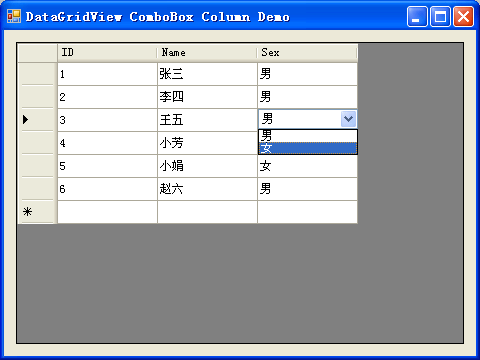
完整的代码如下:
using
System;
using System.Data;
using System.Collections.Generic;
using System.ComponentModel;
using System.Drawing;
using System.Text;
using System.Windows.Forms;
namespace MyNameSpace
{
public partial class MainForm : Form
{
// 定义下拉列表框
private ComboBox cmb_Temp = new ComboBox();
public MainForm()
{
InitializeComponent();
}
/// <summary>
/// 绑定性 别下拉列表框
/// </summary>
private void BindSex()
{
DataTable dtSex = new DataTable();
dtSex.Columns.Add( " Value " );
dtSex.Columns.Add( " Name " );
DataRow drSex;
drSex = dtSex.NewRow();
drSex[ 0 ] = " 1 " ;
drSex[ 1 ] = " 男 " ;
dtSex.Rows.Add(drSex);
drSex = dtSex.NewRow();
drSex[ 0 ] = " 0 " ;
drSex[ 1 ] = " 女 " ;
dtSex.Rows.Add(drSex);
cmb_Temp.ValueMember = " Value " ;
cmb_Temp.DisplayMember = " Name " ;
cmb_Temp.DataSource = dtSex;
cmb_Temp.DropDownStyle = ComboBoxStyle.DropDownList;
}
/// <summary>
/// 为避免 连接数据库,这里手工构造数据表,实际应用中应从数据库中获取
/// </summary>
private void BindData()
{
DataTable dtData = new DataTable();
dtData.Columns.Add( " ID " );
dtData.Columns.Add( " Name " );
dtData.Columns.Add( " Sex " );
DataRow drData;
drData = dtData.NewRow();
drData[ 0 ] = 1 ;
drData[ 1 ] = " 张 三 " ;
drData[ 2 ] = " 1 " ;
dtData.Rows.Add(drData);
drData = dtData.NewRow();
drData[ 0 ] = 2 ;
drData[ 1 ] = " 李 四 " ;
drData[ 2 ] = " 1 " ;
dtData.Rows.Add(drData);
drData = dtData.NewRow();
drData[ 0 ] = 3 ;
drData[ 1 ] = " 王 五 " ;
drData[ 2 ] = " 1 " ;
dtData.Rows.Add(drData);
drData = dtData.NewRow();
drData[ 0 ] = 4 ;
drData[ 1 ] = " 小 芳 " ;
drData[ 2 ] = " 0 " ;
dtData.Rows.Add(drData);
drData = dtData.NewRow();
drData[ 0 ] = 5 ;
drData[ 1 ] = " 小 娟 " ;
drData[ 2 ] = " 0 " ;
dtData.Rows.Add(drData);
drData = dtData.NewRow();
drData[ 0 ] = 6 ;
drData[ 1 ] = " 赵 六 " ;
drData[ 2 ] = " 1 " ;
dtData.Rows.Add(drData);
this .dgv_User.DataSource = dtData;
}
private void MainForm_Load( object sender, EventArgs e)
{
// 绑定性别下拉列表框
BindSex();
// 绑定数据表
BindData();
// 设置下拉列表框不可见
cmb_Temp.Visible = false ;
// 添加下拉列表框事件
cmb_Temp.SelectedIndexChanged += new EventHandler(cmb_Temp_SelectedIndexChanged);
// 将下拉列表框加入到DataGridView控件中
this .dgv_User.Controls.Add(cmb_Temp);
}
// 当用户移动到性别这一列时单元格显示下拉列表框
private void dgv_User_CurrentCellChanged( object sender, EventArgs e)
{
try
{
if ( this .dgv_User.CurrentCell.ColumnIndex == 2 )
{
Rectangle rect = dgv_User.GetCellDisplayRectangle(dgv_User.CurrentCell.ColumnIndex, dgv_User.CurrentCell.RowIndex, false );
string sexValue = dgv_User.CurrentCell.Value.ToString();
if (sexValue == " 1 " )
{
cmb_Temp.Text = " 男 " ;
}
else
{
cmb_Temp.Text = " 女 " ;
}
cmb_Temp.Left = rect.Left;
cmb_Temp.Top = rect.Top;
cmb_Temp.Width = rect.Width;
cmb_Temp.Height = rect.Height;
cmb_Temp.Visible = true ;
}
else
{
cmb_Temp.Visible = false ;
}
}
catch
{
}
}
// 当用户选择下拉列表框时改变DataGridView单元格的内容
private void cmb_Temp_SelectedIndexChanged( object sender, EventArgs e)
{
if (((ComboBox)sender).Text == " 男 " )
{
dgv_User.CurrentCell.Value = " 男 " ;
dgv_User.CurrentCell.Tag = " 1 " ;
}
else
{
dgv_User.CurrentCell.Value = " 女 " ;
dgv_User.CurrentCell.Tag = " 0 " ;
}
}
// 滚动DataGridView时将下拉列表框设为不可见
private void dgv_User_Scroll( object sender, ScrollEventArgs e)
{
this .cmb_Temp.Visible = false ;
}
// 改变DataGridView列宽时将下拉列表框设为不可见
private void dgv_User_ColumnWidthChanged( object sender, DataGridViewColumnEventArgs e)
{
this .cmb_Temp.Visible = false ;
}
// 绑定数据表后将性别列中的每一单元格的Value和Tag属性(Tag为值文本,Value为显示文本)
private void dgv_User_DataBindingComplete( object sender, DataGridViewBindingCompleteEventArgs e)
{
for ( int i = 0 ; i < this .dgv_User.Rows.Count; i ++ )
{
if (dgv_User.Rows[i].Cells[ 2 ].Value != null && dgv_User.Rows[i].Cells[ 2 ].ColumnIndex == 2 )
{
dgv_User.Rows[i].Cells[ 2 ].Tag = dgv_User.Rows[i].Cells[ 2 ].Value.ToString();
if (dgv_User.Rows[i].Cells[ 2 ].Value.ToString() == " 1 " )
{
dgv_User.Rows[i].Cells[ 2 ].Value = " 男 " ;
}
else if (dgv_User.Rows[i].Cells[ 2 ].Value.ToString() == " 0 " )
{
dgv_User.Rows[i].Cells[ 2 ].Value = " 女 " ;
}
}
}
}
}
}
using System.Data;
using System.Collections.Generic;
using System.ComponentModel;
using System.Drawing;
using System.Text;
using System.Windows.Forms;
namespace MyNameSpace
{
public partial class MainForm : Form
{
// 定义下拉列表框
private ComboBox cmb_Temp = new ComboBox();
public MainForm()
{
InitializeComponent();
}
/// <summary>
/// 绑定性 别下拉列表框
/// </summary>
private void BindSex()
{
DataTable dtSex = new DataTable();
dtSex.Columns.Add( " Value " );
dtSex.Columns.Add( " Name " );
DataRow drSex;
drSex = dtSex.NewRow();
drSex[ 0 ] = " 1 " ;
drSex[ 1 ] = " 男 " ;
dtSex.Rows.Add(drSex);
drSex = dtSex.NewRow();
drSex[ 0 ] = " 0 " ;
drSex[ 1 ] = " 女 " ;
dtSex.Rows.Add(drSex);
cmb_Temp.ValueMember = " Value " ;
cmb_Temp.DisplayMember = " Name " ;
cmb_Temp.DataSource = dtSex;
cmb_Temp.DropDownStyle = ComboBoxStyle.DropDownList;
}
/// <summary>
/// 为避免 连接数据库,这里手工构造数据表,实际应用中应从数据库中获取
/// </summary>
private void BindData()
{
DataTable dtData = new DataTable();
dtData.Columns.Add( " ID " );
dtData.Columns.Add( " Name " );
dtData.Columns.Add( " Sex " );
DataRow drData;
drData = dtData.NewRow();
drData[ 0 ] = 1 ;
drData[ 1 ] = " 张 三 " ;
drData[ 2 ] = " 1 " ;
dtData.Rows.Add(drData);
drData = dtData.NewRow();
drData[ 0 ] = 2 ;
drData[ 1 ] = " 李 四 " ;
drData[ 2 ] = " 1 " ;
dtData.Rows.Add(drData);
drData = dtData.NewRow();
drData[ 0 ] = 3 ;
drData[ 1 ] = " 王 五 " ;
drData[ 2 ] = " 1 " ;
dtData.Rows.Add(drData);
drData = dtData.NewRow();
drData[ 0 ] = 4 ;
drData[ 1 ] = " 小 芳 " ;
drData[ 2 ] = " 0 " ;
dtData.Rows.Add(drData);
drData = dtData.NewRow();
drData[ 0 ] = 5 ;
drData[ 1 ] = " 小 娟 " ;
drData[ 2 ] = " 0 " ;
dtData.Rows.Add(drData);
drData = dtData.NewRow();
drData[ 0 ] = 6 ;
drData[ 1 ] = " 赵 六 " ;
drData[ 2 ] = " 1 " ;
dtData.Rows.Add(drData);
this .dgv_User.DataSource = dtData;
}
private void MainForm_Load( object sender, EventArgs e)
{
// 绑定性别下拉列表框
BindSex();
// 绑定数据表
BindData();
// 设置下拉列表框不可见
cmb_Temp.Visible = false ;
// 添加下拉列表框事件
cmb_Temp.SelectedIndexChanged += new EventHandler(cmb_Temp_SelectedIndexChanged);
// 将下拉列表框加入到DataGridView控件中
this .dgv_User.Controls.Add(cmb_Temp);
}
// 当用户移动到性别这一列时单元格显示下拉列表框
private void dgv_User_CurrentCellChanged( object sender, EventArgs e)
{
try
{
if ( this .dgv_User.CurrentCell.ColumnIndex == 2 )
{
Rectangle rect = dgv_User.GetCellDisplayRectangle(dgv_User.CurrentCell.ColumnIndex, dgv_User.CurrentCell.RowIndex, false );
string sexValue = dgv_User.CurrentCell.Value.ToString();
if (sexValue == " 1 " )
{
cmb_Temp.Text = " 男 " ;
}
else
{
cmb_Temp.Text = " 女 " ;
}
cmb_Temp.Left = rect.Left;
cmb_Temp.Top = rect.Top;
cmb_Temp.Width = rect.Width;
cmb_Temp.Height = rect.Height;
cmb_Temp.Visible = true ;
}
else
{
cmb_Temp.Visible = false ;
}
}
catch
{
}
}
// 当用户选择下拉列表框时改变DataGridView单元格的内容
private void cmb_Temp_SelectedIndexChanged( object sender, EventArgs e)
{
if (((ComboBox)sender).Text == " 男 " )
{
dgv_User.CurrentCell.Value = " 男 " ;
dgv_User.CurrentCell.Tag = " 1 " ;
}
else
{
dgv_User.CurrentCell.Value = " 女 " ;
dgv_User.CurrentCell.Tag = " 0 " ;
}
}
// 滚动DataGridView时将下拉列表框设为不可见
private void dgv_User_Scroll( object sender, ScrollEventArgs e)
{
this .cmb_Temp.Visible = false ;
}
// 改变DataGridView列宽时将下拉列表框设为不可见
private void dgv_User_ColumnWidthChanged( object sender, DataGridViewColumnEventArgs e)
{
this .cmb_Temp.Visible = false ;
}
// 绑定数据表后将性别列中的每一单元格的Value和Tag属性(Tag为值文本,Value为显示文本)
private void dgv_User_DataBindingComplete( object sender, DataGridViewBindingCompleteEventArgs e)
{
for ( int i = 0 ; i < this .dgv_User.Rows.Count; i ++ )
{
if (dgv_User.Rows[i].Cells[ 2 ].Value != null && dgv_User.Rows[i].Cells[ 2 ].ColumnIndex == 2 )
{
dgv_User.Rows[i].Cells[ 2 ].Tag = dgv_User.Rows[i].Cells[ 2 ].Value.ToString();
if (dgv_User.Rows[i].Cells[ 2 ].Value.ToString() == " 1 " )
{
dgv_User.Rows[i].Cells[ 2 ].Value = " 男 " ;
}
else if (dgv_User.Rows[i].Cells[ 2 ].Value.ToString() == " 0 " )
{
dgv_User.Rows[i].Cells[ 2 ].Value = " 女 " ;
}
}
}
}
}
}